Mouse Tidak Berfungsi? Ini Cara Mengatasinya dengan Cepat
4. Restart Komputer
Terkadang, komputer hanya perlu di-restart untuk menyelesaikan masalah perangkat keras kecil seperti mouse tidak berfungsi. Cobalah restart komputer kamu, dan lihat apakah masalahnya teratasi. Hal ini sering kali memperbaiki masalah sementara yang disebabkan oleh software atau driver yang tidak berjalan dengan baik.
Ada kalanya saya merasa frustasi karena mouse saya tidak bekerja, tapi setelah restart, semuanya kembali normal. Jadi, jangan anggap remeh restart yang sederhana ini.
5. Periksa Driver Mouse
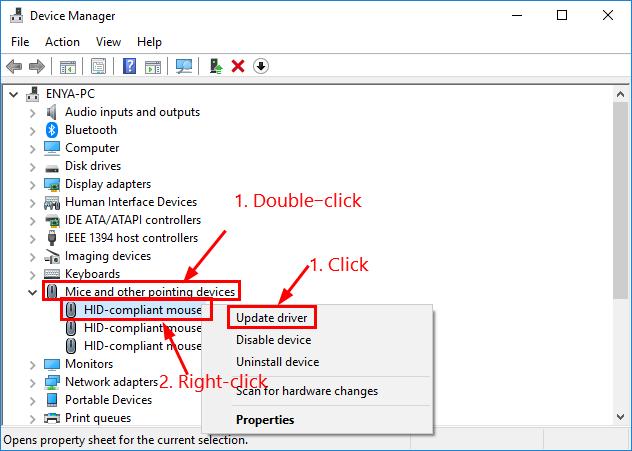
Masalah lain yang mungkin terjadi adalah driver mouse yang bermasalah atau tidak terinstal dengan benar. Buka Device Manager di komputer kamu, cari bagian Mice and other pointing devices, dan lihat apakah ada tanda seru kuning di samping nama mouse kamu. Jika ada, itu berarti ada masalah dengan driver mouse.
Jika driver mengalami masalah, coba untuk update driver atau bahkan meng-uninstall driver yang lama dan biarkan komputer menginstal driver baru secara otomatis saat restart. Kadang-kadang masalah driver ini menjadi penyebab utama mouse tidak berfungsi, dan cukup dengan update driver saja, masalahnya bisa teratasi.
Rekomendasi Mouse Untuk Ganti Mouse-mu Yang Tidak Fungsi >>>>
-
Product on saleFantech 5 in 1 Combo P51 Gaming Keyboard Mouse Headset Mousepad NEW !Original price was: Rp999.000.Rp499.000Current price is: Rp499.000.
-
Product on saleFantech KANATA WIRELESS Mouse Gaming Wireless RGB Macro WG9 WG9s DPI 12.000Rp149.000 – Rp339.000
-
Product on saleFantech Aria II XD7 GEN 2 Wireless Tri-Mode Mouse Gaming Rechargeable Bluetooth 2.4ghzRp399.000 – Rp599.000
6. Periksa Pengaturan Mouse di Sistem Operasi
Mungkin pengaturan pada sistem operasi kamu yang menyebabkan mouse tidak berfungsi dengan baik. Di Windows, kamu bisa masuk ke Control Panel > Mouse, dan pastikan pengaturan pointer, kecepatan, dan konfigurasi lainnya sudah benar. Begitu juga dengan macOS, pastikan pengaturan mouse di System Preferences sudah sesuai.
Saya pernah keliru mengatur kecepatan pointer di Windows, dan itu membuat saya merasa mouse saya melambat atau bahkan tidak berfungsi dengan baik. Setelah mengubah pengaturannya kembali, mouse langsung normal.
7. Coba dengan Mouse Lain
Jika semua cara di atas gagal, cobalah menggunakan mouse lain, baik wired maupun wireless, untuk memastikan apakah masalah ada pada mouse atau komputer. Jika mouse lain berfungsi normal, berarti mouse pertama memang bermasalah.
Daripada terus terganggu dengan mouse yang sudah tidak responsif, saatnya upgrade ke Helios II Pro S XD3V3! Dengan sensor PixArt 3395, 8K polling rate, dan tri-mode connection, mouse ini menawarkan presisi tinggi, pergerakan mulus, dan koneksi bebas lag. Jangan biarkan mouse lama menghambat performa gaming kamu dan waktunya beralih ke pengalaman terbaik dengan Helios II Pro S XD3V3! Kamu bisa lihat informasi lainnya melalui website Fantech Indoensia official store dan dapatkan produknya segera!







